Fájlok exportálása stl formátumban sketchup - materiallab segítségével

Bármely 3D-s nyomtató elismeri a .stl. A fájl SketchUp-ból való konvertálásához 3 programra van szükség:
- A SketchUp valójában egy szoftver termék, ahol 3D-s modelleket hoznak létre.
- A "Meshlab" olyan program, amelyben a SketchUp-ból letöltött fájlok .stl formátumban vannak mentve.
- Az Accutrans olyan alkalmazás, amelyet a nyomtatás előtt ellenőrizni lehet.
A hibamentes STL formátumú fájlok exportálásával a SketchUp program sikerül felkelteni.
A fájl letöltéséhez a szükséges formátumban kövesse az utasításokat. Az algoritmus megegyezik a Sketchup 7.1 és újabb verziókkal. Szükség van:
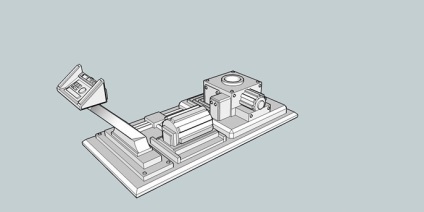
1. Indítsa el a legújabb SketchUp frissítést. A program frissítése legkorábban 7.1. A programban végre kell hajtani a parancsot a modell megnyitásához. Miután a modell betöltötte az alkalmazást, exportálhatja a fájlt. Az exportáláshoz válassza a Fájl menüpontot a menüsorból. A megjelenő parancsok listájában keresse meg a Export -3D modellt. Ez az eljárás elküldi a modellt a letöltéshez, és ezzel együtt több konverziót is elvégezhet.
Exportáljon 3D modellként (Collada) a Fájl -> Exportálás -> 3D modell megnyitásával
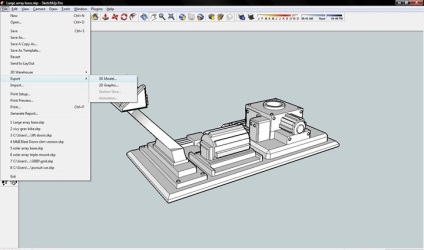
2. Állítsa át a fájlt a megfelelő formátumba, amelyet a 3D nyomtató felismernek. Ha a "Meshlab" ingyenes alkalmazásban dolgozik, a modell új formátumban történő mentéséhez meg kell futtatnia a programot, és meg kell nyitnia egy olyan modellt, amelyet egy 3D-s nyomtatóra kell letölteni. Ezután a Fájl menüben válassza a Fájlok mentése parancsot, és mentse a dokumentumot egy új formátumba (STL).
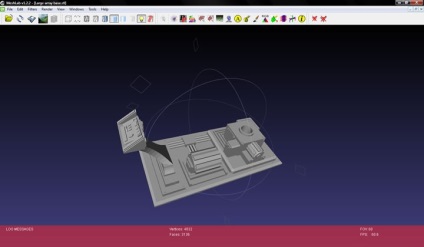
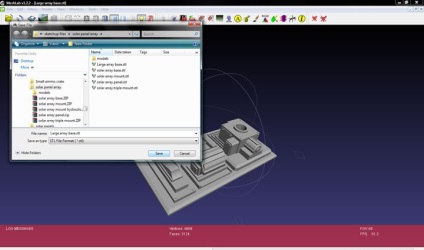
3. Az átalakítás után a projekt ellenőrizhető hibák esetén. A fő hiba, ami a legtöbb esetben a modell gyártásánál történik. a prototípus permeabilitása. Az Accutrans alkalmazás lehetővé teszi az ingyenes letöltést (30 munkanap után a rendszer az alkalmazásért fizetést igényel!) Az STL fájlok letöltéséhez és az ellenőrzés elvégzéséhez. A vízállóság szabályozásához a parancs a következő: Eszközök / Ellenőrizze a vízszilárdságú hálót. Hiba esetén a rendszer figyelmeztetést ad, valamint vizuálisan megmutatja a módosítani kívánt helyeket. A piros szín a "lyukakat" jelöli a modellben. és kék - a modell kontúrján rendelkezésre álló hibák.
A projekt befejezése a SketchUp-ban. Különös figyelmet kell fordítani az élekre és behúzásokra, amelyekre a program automatikusan felhelyezi a paneleket. A hibák kijavítása után újra exportálnia kell a fájlt, konvertálni és újra ellenőrizni a hibákat.
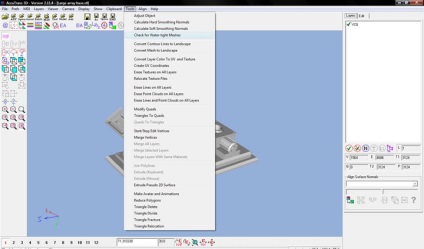
Ha vannak hibák a modellben, látni fogod ezt a képet:
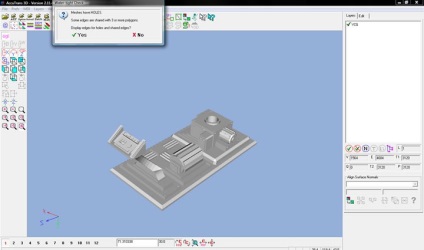
Nyugodtan mondd el a programot - "IGEN" És ő megmondja, hol van a modellben hibák (a szegmensek hibái kék színnel jelennek meg, és lyukak a modulban - pirosan). Annak érdekében, hogy minden nyilvánvalóbb legyen (és néha a kis hibákat nagyon nehéz észrevenni), a legjobb, ha eltávolítunk néhány nagy részletet (visszatérve a Sketchup-hoz), majd minden hiba jól látható lesz.
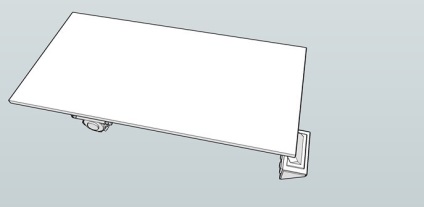
Itt! Most egyre világosabban van, bár a modellben van egy súlyos lyuk. de pontosan tudjuk, hol található - mi magunk csináltuk.
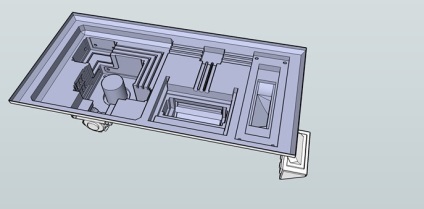
Most új fájlt exportálunk, konvertáljuk STL-be, majd újból betöltjük a Accutrans-be, hogy vizes ellenőrzést hajtsunk végre. Ne figyeljen a nagy lyukra, amit magunk készíttettünk el. Keressen más hibákat.

Visszatérés a Sketchuphoz. Keresse meg a hibákat és javítsa ki őket! Tekintsd meg, hány lyuk!
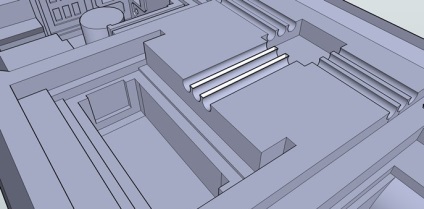
És most nincs semmi! Mindent rögzítettünk!
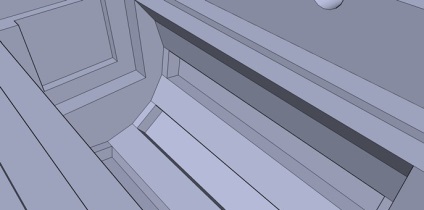
4. lépés: Javítsa ki a modell széleit
A sketchupnak kellemetlen tulajdonsága van - szeret lyukakat zárni. El kell távolítanunk a sokszögeket, és meg kell nyitnunk a mélyítést.

Most - rendelje meg!
5. lépés: Az utolsó ellenőrizni a vízállóságot.
Úgy tűnik, rendben van. Ismét meg kell exportálnod a fájlt. Végrehajtunk Fájl -> Export -> 3D modell -> COLLADA fájl.
Megnyitjuk a modellt a Meshlab-ban.
Mentse el a stl.
Nyissa meg a Accutrans3D-ben, és ellenőrizze a vízállóságot.

6. lépés: 3D nyomtatás
Most a mesterművet stl fájlként töltheti ki, és elküldi a 3D nyomtatási szolgáltatásnak. Például a 3dpechataem.ru;)
Ossza meg a társadalmi. hálózatba